- Guide per Montare Video
- 1.Convertitori da audio a testo online gratuiti
- 2.Gli 9 migliori generatori di voci AI
- 3.Idee, Musica e Frasi per Video di Compleanno
- 4.Come Generare Sottotitoli Automatici in Video
- 5.Software Migliori per Montaggio Video con IA
- 6.Strumenti Online Migliori per Rimuovere Voce
- 7.Come Sostituire i Volti nei Video
- 8.Migliori Lettori Video Gratuiti per PC
- 9.Migliori programmi gratuiti per riprodurre DVD
- 10.Rimuovere rumori di sottofondo da video
- 11.Creare Video di Mappa di Viaggio Animata
- 12.I 10 Migliori Cutter Video Gratuiti
- Miglior Editor Video su PC: Filmora
- Provalo gratuitamente Provalo gratuitamente
Come Ruotare MOV su Mac/Win
Se hai registrato o scaricato dei video MOV che adesso desideri ruotare, ti serve un MOV rotator come quello che presentiamo in questo articolo.
Come Ruotare MOV su Mac/Win
Apr 17, 2024
Hai un video o filmato in formato MOV che vorresti ruotare di 90 gradi orizzontalmente o verticalmente? Quello che ti serve è un Video Editor come Wondershare Filmora Video Editor (Windows 8 supportato) che è in grado di effettuare operazioni di video editing non solo su filmati MOV ma anche su video di formato AVI, MP4, WMV, M4V, FLV, MPG, TOD, MOD, etc. Se possiedi un Mac puoi invece usare Wondershare Filmora Video Editor per Mac.
Di seguito vediamo come funziona questo programma e cosa occorre fare per ruotare video MOV.
Step 1: Importa MOV da ruotare
Clicca in alto a sinistra sul pulsante "Importa" oppure trascina i files MP4 nel programma per caricarli e iniziare a effettuare la modifica (rotazione nel nostro caso)
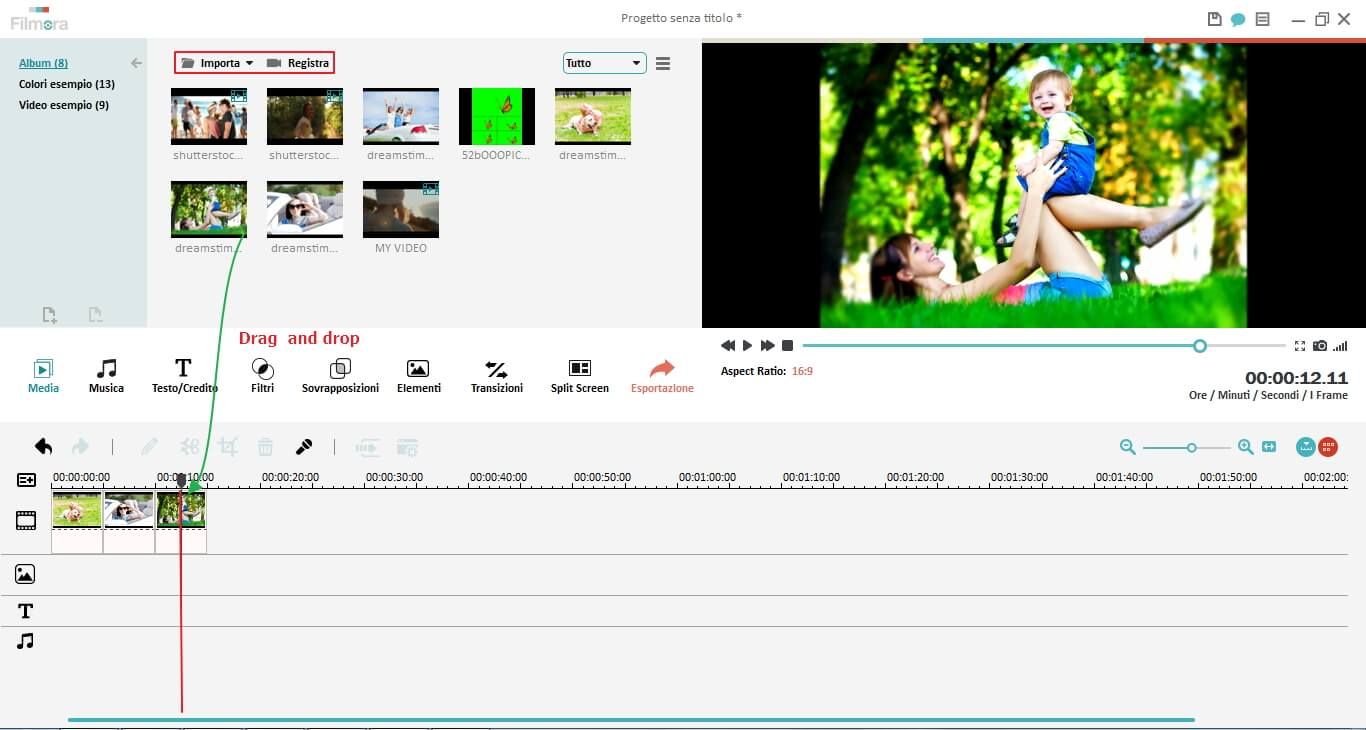
Step 2: Rotazione MOV file (incluso Windows 8)
Trascina i files MOV in basso nella sezione Timeline. Fai quindi doppio click sul file video per aprire la finestra con i parametri modificabili. In alto ci sono i pulsanti e i comandi che servono per ruotare il video.
- 1: Ruota MOV video di 90 gradi in senso orario.
- 2: Ruota MOV video di 90 gradi in senso antiorario.
- 3: Flip MOV orizzontalmente, sotto sopra
- 4: Flip MOV verticalmentel, da sinistra a destra
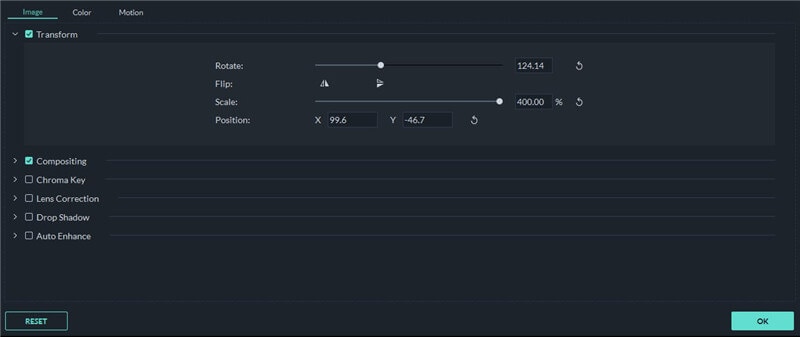
Differenza tra Rotazione e Flip?
La rotazione non cambia la forma del MOV video. Cambia solo la posizione di una parte di esso. Con il flip, il lato che originariamente si affacciava verso l'alto si faccia in giù, come riflessione.
Step 3: Esporta MOV modificato
Quando il tuo video MOV risulta nell'orientamento corretto, clicca su "CREA" per aprire la finestra di Output dalla quale potrai scegliere il formato di destinazione per il video modificato. Potrai scegliere un qualsiasi formato video (anche per dispositivi mobili come iPhone, iPod, iPad...) oppure masterizzare DVD oppure caricare il filmato su Youtube.
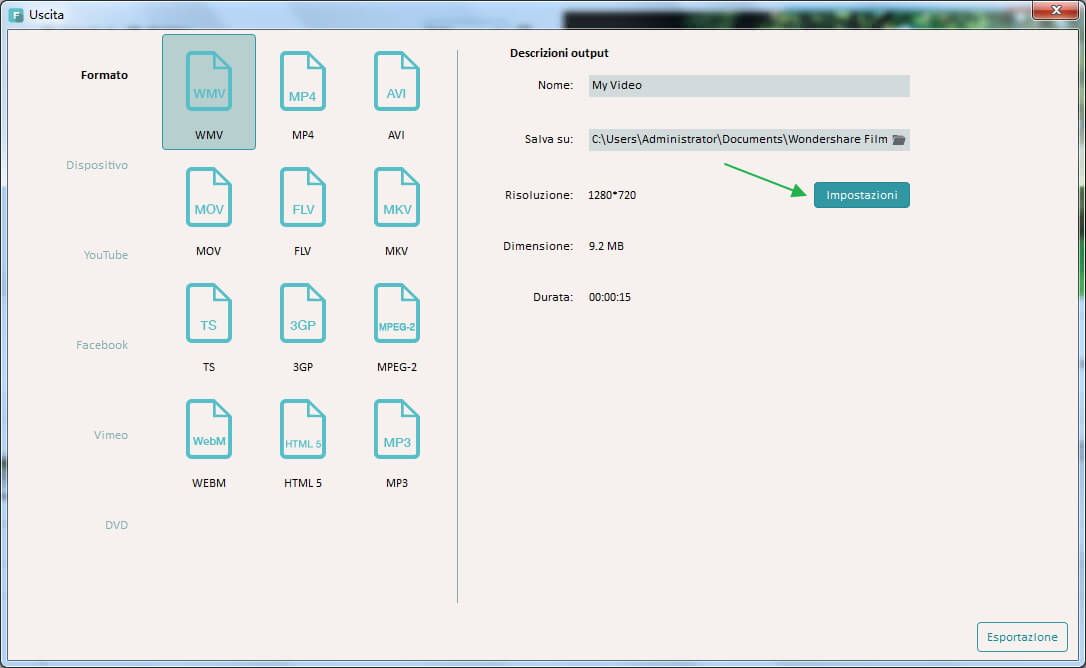
Scarica adesso la versione demo di Wondershare Filmora (originally Wondershare Video Editor):

Programma di montaggio video potenziato dall'IA, superpotente e facile da usare per tutti i creatori.
Provalo Gratis Provalo Gratis Provalo Gratis Garanzia di Download Sicuro, zero malware
Garanzia di Download Sicuro, zero malware





